PHP 편집기 Xigua가 Win10 시스템의 데스크탑 작업 표시줄에 "요일"을 설정하는 방법을 소개합니다. Win10 시스템에서는 간단한 설정을 통해 현재 날짜의 요일을 작업 표시줄에 표시할 수 있어 언제든지 확인할 수 있습니다. 다음으로는 작업 표시줄 기능을 보다 편리하고 실용적으로 만들기 위한 설정 방법을 자세히 소개하겠습니다.
1. "제어판" 인터페이스에 들어간 후 오른쪽 상단의 "보기 방법"을 "범주"로 변경하고 "시간, 언어 및 숫자 형식 변경"을 클릭하세요. 지역" ".
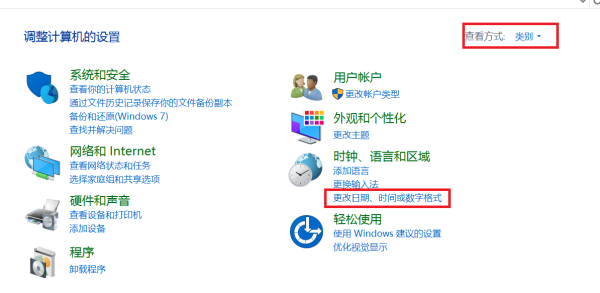
2. 새 창으로 진입 후 "기타 설정"을 클릭하세요.
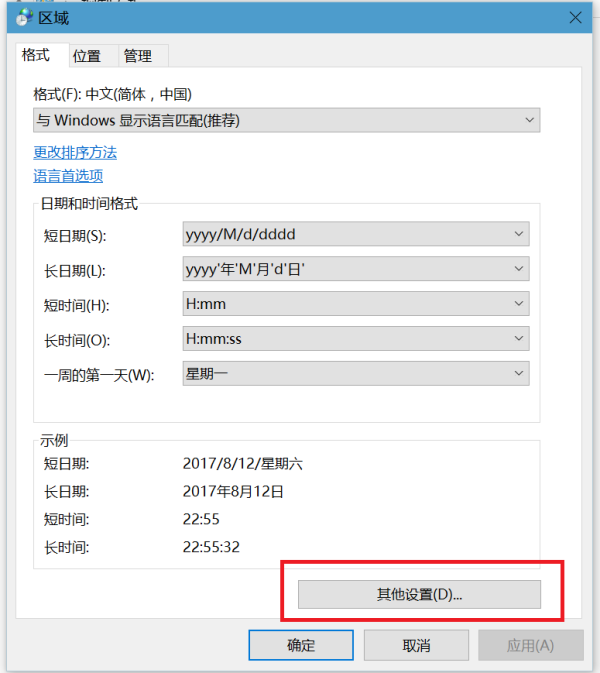
3. 그런 다음 위의 "날짜" 탭으로 전환하고 "간략한 날짜"를 "yyyy/M/d/dddd"로 변경한 다음 마지막으로 확인을 클릭하여 저장합니다.
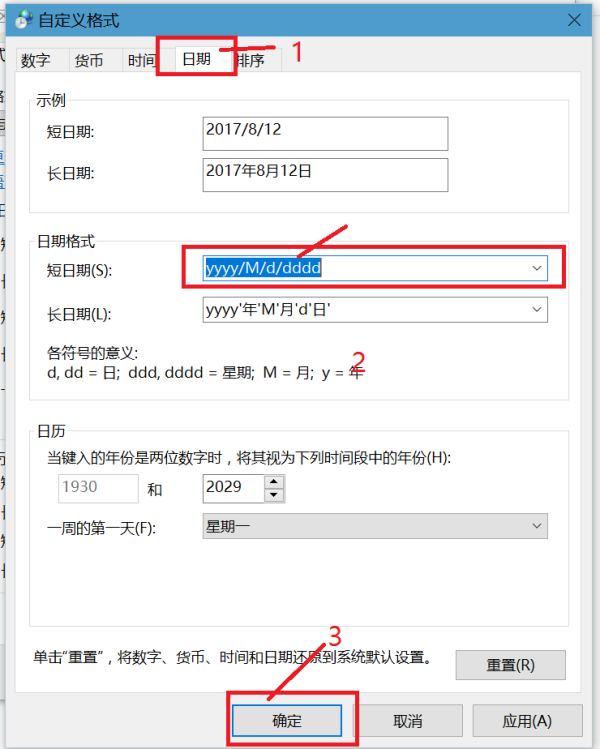
| 입력 방법 표시가 비활성화된 상태로 복원하는 방법 | |||
| 볼륨 조정을 수직 디스플레이로 설정하세요 | |||
| win10 Xiaozhi 데스크톱 할 일 파티션 복구 | |||
| 작업 표시줄 트레이 아이콘 숨기기 | |||
| 색상 필터 기능 | |||
| Win10 파란색 선택 상자 | |||
| 문서 열기 기록 지우기 종료 | |||
| 문서 기록 자동 삭제 | |||
| 대기하지 않도록 설정 | |||
| 이중 시스템 삭제 | |||
위 내용은 Win10 바탕화면 작업 표시줄에 표시할 요일을 설정하는 방법의 상세 내용입니다. 자세한 내용은 PHP 중국어 웹사이트의 기타 관련 기사를 참조하세요!